Урок 5. Экспорт диаграмм, настройка экспорта регламентов, управление версиями архитектуры
Введение
В ходе этого урока вы научитесь настраивать и использовать собственные шаблоны экспорта для автоматического формирования регламентов по корпоративной архитектуре.
Кроме того, вы научитесь управлять версиями корпоративной архитектуры и экспортировать диаграммы для использования во внешних системах.
Предусловия: пройден урок 4 «Согласование, аудит, публикация, контроль изменений».
Расчётная продолжительность: 60 мин.
Бизнес-логика
Организации требуется автоматизировать генерацию регламентов и управление версиями архитектуры для обеспечения соответствия нормативным требованиям и стандартам качества при масштабировании бизнес-процессов. Также необходимо экспортировать архитектурные диаграммы для использования в сторонних ИТ-системах и внешних командах.
Экспорт диаграмм обеспечивает интеграцию архитектурных моделей с внешними системами и облегчает совместную работу команд, использующих различные инструменты.
Экспорт печатных регламентов позволяет снизить риск ошибок и обеспечить соблюдение корпоративных стандартов.
Управление версиями корпоративной архитектуры позволяет отслеживать изменения, сохранять историю, возвращаться к стабильным версиям и обеспечивать актуальность процессов, оргструктуры, регламентов и моделей.
Примечание
В данном уроке представлен продукт Comindware Platform версии 5.0, внешний вид страниц и меню в других версиях продукта может отличаться.
Темы и задания урока
Темы
- Экспорт диаграмм в в форматах BPMN, PNG, SVG
- Настройка особых шаблонов экспорта архитектурных регламентов
- Управление версиями корпоративной архитектуры и диаграмм
Задания
- Экспортировать архитектурную диаграмму для внешних систем
- Настроить собственный шаблон экспорта регламента процессов
- Экспортировать регламент с использованием настроенного шаблона
- Создать и использовать новую версию корпоративной архитектуры
Определения
- Шаблон экспорта — файл, содержащий отформатированный статичный текст и заполнители для подстановки бизнес-данных из Comindware Platform Enterprise.
- Регламент — документ, автоматически формируемый по шаблону для архитектурной модели.
- Версионирование — управление изменениями корпоративной архитектуры, включая шаблоны экспорта.
Бизнес-логика
Компаниям и командам внутри организации необходимо обмениваться архитектурными моделями с внешними системами и партнёрами для интеграции и совместной работы.
Экспорт диаграмм в стандартных форматах обеспечивает совместимость с различными инструментами и упрощает передачу архитектурных решений между командами и системами.
Comindware Platform Enterprise поддерживает экспорт диаграмм в следующих форматах:
- BPMN (для процессов) — для интеграции с внешними BPM-системами и обмена диаграммами между платформами.
- PNG (растровое изображение) — для вставки диаграмм в документы, презентации и веб-страницы.
- SVG (векторная графика) — для масштабируемых изображений высокого качества, подходящих для печати и веб-публикаций.
Рассмотрим, как экспортировать диаграммы в различных форматах для использования во внешних системах.
Экспорт диаграмм
- В реестре процессов откройте любой процесс или группу процессов.
- Нажмите кнопку «Экспорт» .
-
Выберите формат для экспорта диаграммы:
- BPMN
- PNG
- SVG
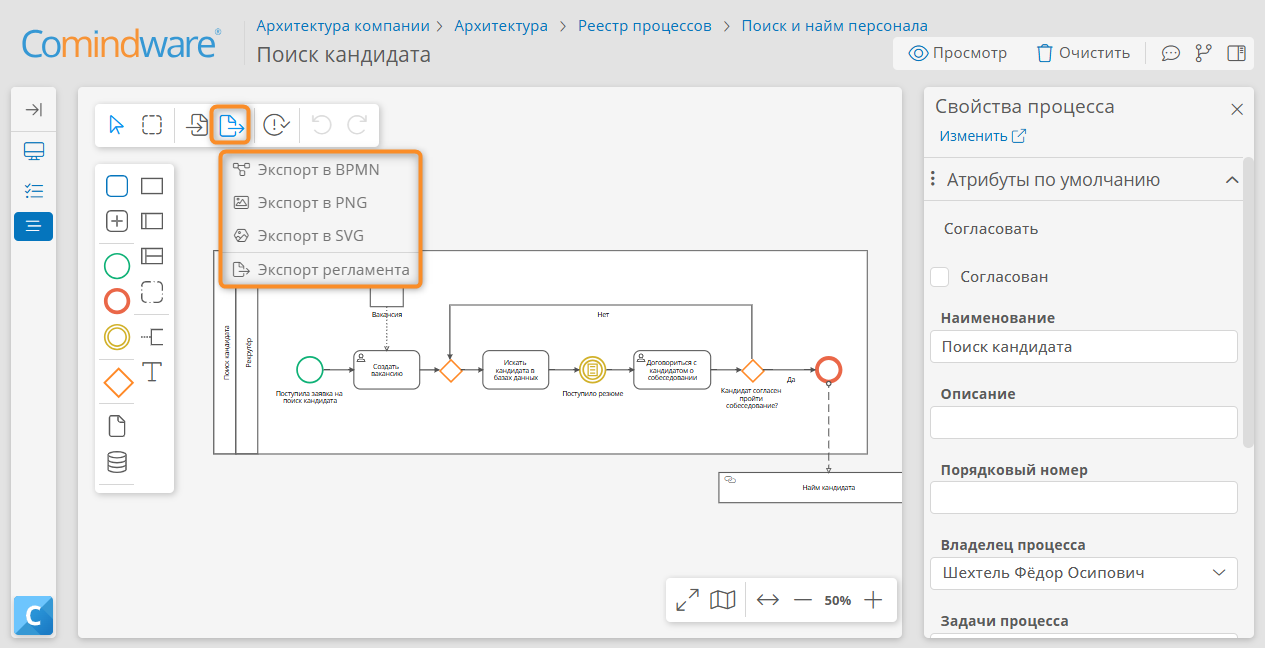
Варианты экспорта диаграммы -
Браузер предложит выбрать место для сохранения файла и скачает его.
- После скачивания ознакомьтесь с выходным файлом.
Факультативное задание
Экспортируйте диаграмму в формате BPMN и отредактируйте её во внешней системе.
Затем импортируйте её обратно в Comindware Platform Enterprise.
Усовершенствование шаблона экспорта регламента процессов
Модуль «Корпоративная архитектура» позволяет сформировать на основе реестра процессов печатный документ со спецификацией процессной архитектуры — регламент процессов.
Регламент процессов формируется на основе шаблона экспорта.
Структура шаблона экспорта
Шаблон экспорта регламента представляет собой файл в формате DOCX, который можно настроить в соответствии с вашими потребностями.
Шаблон экспорта может содержать любые данные, текст и иллюстрации с произвольным форматированием, которое поддерживают документы Word.
Помимо статичных данных в шаблон экспорта необходимо включить специальные поля-заполнители, содержащие системные имена атрибутов шаблонов моделей в фигурных скобках вида {СистемноеИмяАтрибута}.
При экспорте регламента значения атрибутов архитектурных моделей подставляются в заполнители в шаблоне экспорта.
В результате в регламенте наглядно объединяются текстовые данные и бизнес-данные из Comindware Platform Enterprise.
Бизнес-логика
Встроенный в Comindware Platform Enterprise типовой шаблон экспорта выводит только значения системных атрибутов архитектурных моделей.
Для вывода релевантных бизнес-данных требуется настроить собственный шаблон экспорта на основе типового.
Настроим особый шаблон экспорта, чтобы включить в него статус согласования процесса, который мы настроили в ходе урока 4.
- Скачайте файл
Шаблон_экспорта_регламента_процессов.docxпо этой ссылке. - Откройте файл.
- Перейдите к последней странице шаблона.
-
Добавьте следующую строку:
Статус согласования: {Согласован}Логика экспорта атрибута
Чтобы экспортировать значение атрибута «Согласован» в регламент процессов, мы указали в шаблоне экспорта его системное имя в фигурных скобках:
{Согласован}.При формировании регламента процессов Comindware Platform Enterprise подставит в регламент значение атрибута «Согласован» из шаблона модели «Процессы».
-
Сохраните файл.
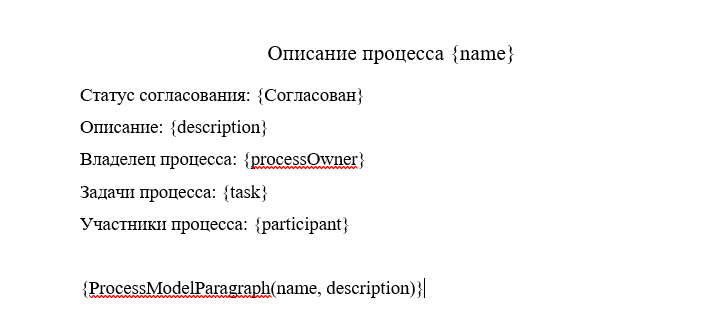
Настройка шаблона экспорта регламента -
На панели навигации выберите пункт «Управление версиями».
-
На странице «Управление версиями» настройте экспорт регламента процессов в разделе «Новый шаблон экспорта»:
- Название: введите наглядное наименование шаблона экспорта.
- Системное имя: введите уникальное имя из английских букв и цифр.
- Файл шаблона: загрузите файл
Шаблон экспорта регламента процессов.docx. - Имя выходного файла: введите желаемое имя экспортируемого регламента.
- Экспортировать как PDF: установите этот флажок, чтобы экспортировать регламент в формате PDF.
-
Нажмите кнопку «Сохранить» в разделе «Новый шаблон экспорта».
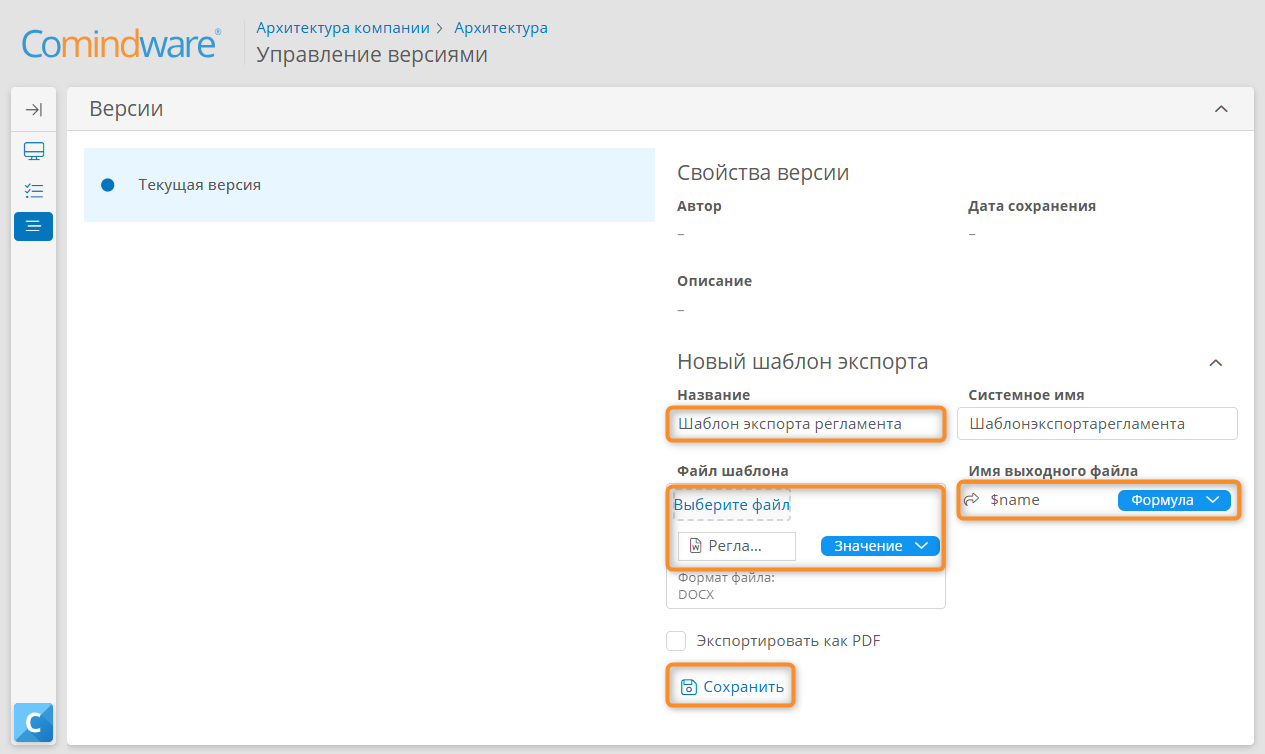
Добавление нового шаблона экспорта -
В панели навигации выберите пункт «Процессы».
- Откройте один из процессов.
- Выполните его процесс согласования, настроенный в уроке 4.
- Нажмите кнопку «Экспорт» .
- В отобразившемся меню выберите пункт «Экспорт регламента».
- Браузер предложит выбрать место сохранения файла и скачает его.
- Откройте скачанный файл регламента. В нём должен быть указан статус согласования процесса.
Факультативное задание
Текущий шаблон экспорта выводит значение логического атрибута «Согласован» в виде булевых значений Истина и Ложь.
Чтобы сделать вывод более наглядным:
-
Создайте в шаблоне модели «Процессы» вычисляемый текстовый атрибут «Статус согласования» со следующей формулой для вычисления значения:
IF($Согласован, "Согласован", "Отклонён") -
Выведите этот атрибут в шаблон экспорта вместо атрибута «Согласован».
Управление версиями корпоративной архитектуры
Comindware Platform Enterprise позволяет сохранять версии корпоративной архитектуры, включающей в себя процессную архитектуру и организационную структуру.
Бизнес-логика
При внедрении новых бизнес-процессов и реорганизации предприятия возникает необходимость отслеживать изменения процессной архитектуры и иметь возможность вернуться к предыдущим версиям при возникновении проблем.
Управление версиями позволяет сохранять контрольные точки корпоративной архитектуры, сравнивать версии и восстанавливать предыдущие состояния, что обеспечивает безопасность изменений и упрощает аудит архитектурных решений.
Рассмотрим, как сохранять, восстанавливать и редактировать версии корпоративной архитектуры в Comindware Platform Enterprise
Создание новой версии корпоративной архитектуры
- На панели навигации выберите пункт «Управление версиями».
- На странице «Управление версиями» нажмите кнопку с вертикальным троеточием у пункта «Текущая версия».
-
В раскрывающемся меню выберите пункт «Сохранить версию».
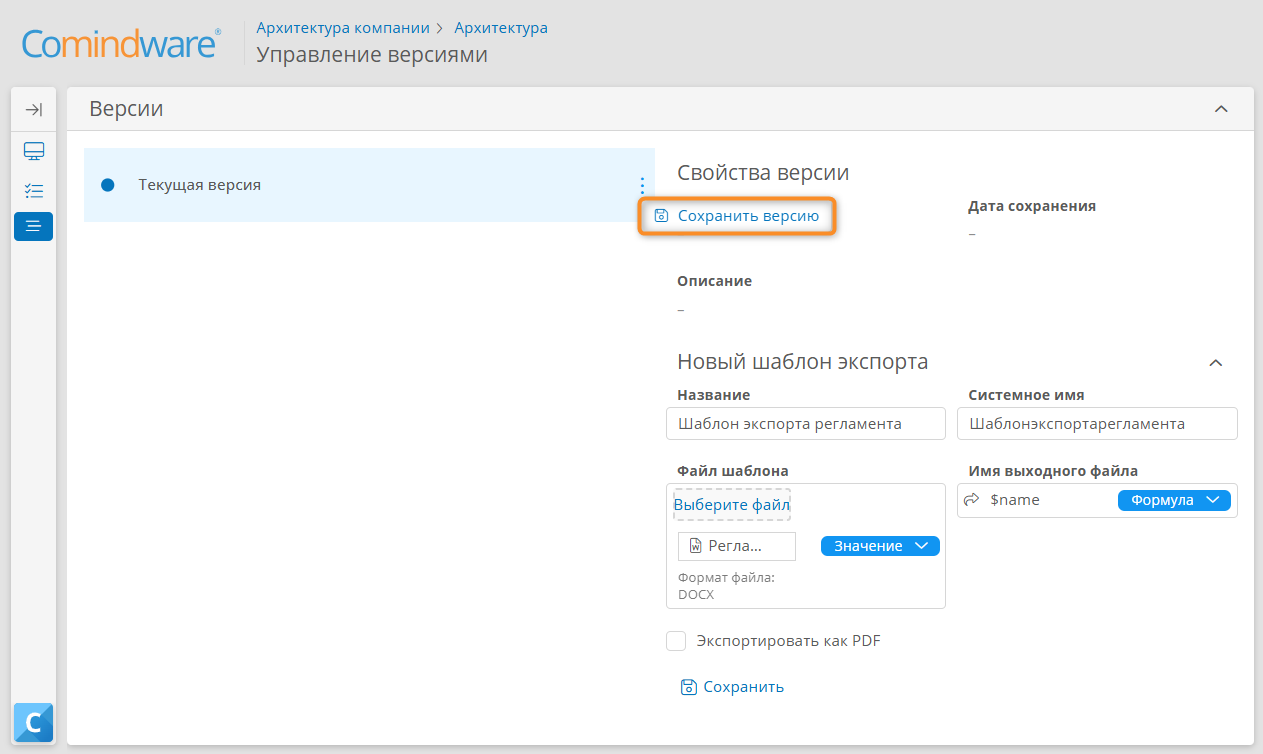
Создание новой версии корпоративной архитектуры -
В окне «Сохранение версии» введите описание версии, например «Версия 1» и нажмите кнопку «Сохранить».
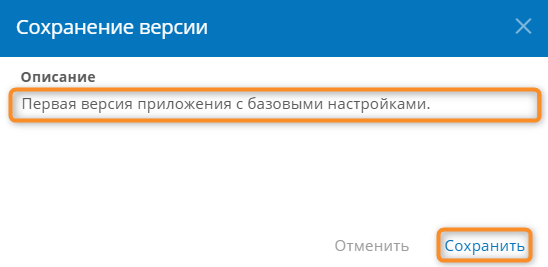
Ввод описания и сохранение новой версии -
Будет сохранена версия корпоративной архитектуры, охватывающая все процессы и оргструктуру.
- Последующие изменения будут вноситься в текущую версию, а не в сохранённую версию.
Смена версии корпоративной архитектуры
Внимание!
Сохранённые версии корпоративной архитектуры изменять нельзя, но их можно восстановить в качестве текущей версии.
При смене версии корпоративной архитектуры происходит полная замена текущей версии, то есть реестра процессной архитектуры и реестра оргединиц, включая все диаграммы процессов и организационно-функциональные диаграммы.
После смены версии изменения вносятся в текущую версию корпоративной архитектуры.
При смене версии корпоративной архитектуры рекомендуем сохранять текущую версию, чтобы можно было при необходимости к ней вернуться.
- На панели навигации выберите пункт «Управление версиями».
- На странице «Управление версиями» нажмите кнопку с вертикальным троеточием у версии, подлежащей восстановлению.
-
В раскрывающемся меню выберите пункт «Восстановить версию».
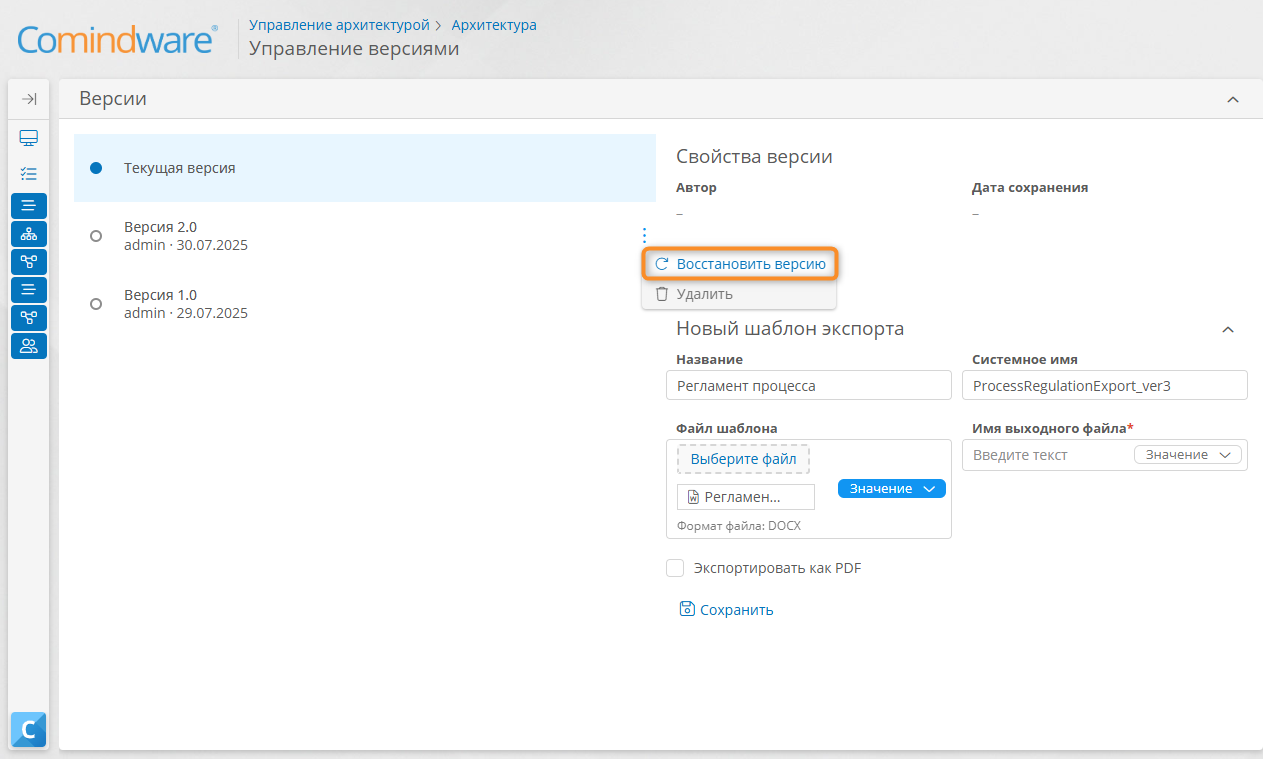
Восстановление версии корпоративной архитектуры -
В окне «Выберите способ восстановления» нажмите кнопку «Сохранить текущую версию». Это позволит при необходимости вернуться к текущей версии архитектуры.
-
Введите описание новой версии и нажмите кнопку «Сохранить».
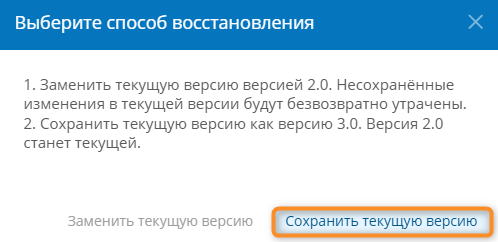
Выбор способа восстановления версии -
Текущая версия версия корпоративной архитектуры будет сохранена как новая версия.
- Текущая версия будет заменена выбранной для восстановления версией. Последующие изменения будут вноситься в текущую версию, а не в сохранённую версию.
Просмотр версий диаграммы
- Откройте диаграмму процесса или группы процессов (бизнес-способностей).
- Нажмите кнопку «Версия» в правом верхнем углу.
- Выберите требуемую версию диаграммы в панели «Версии».
- Отобразится выбранная версия диаграммы.
-
Для внесения изменений в различные версии диаграмм рекомендуем сначала сохранить текущую версию архитектуры, а затем восстановить и редактировать требуемую версию.
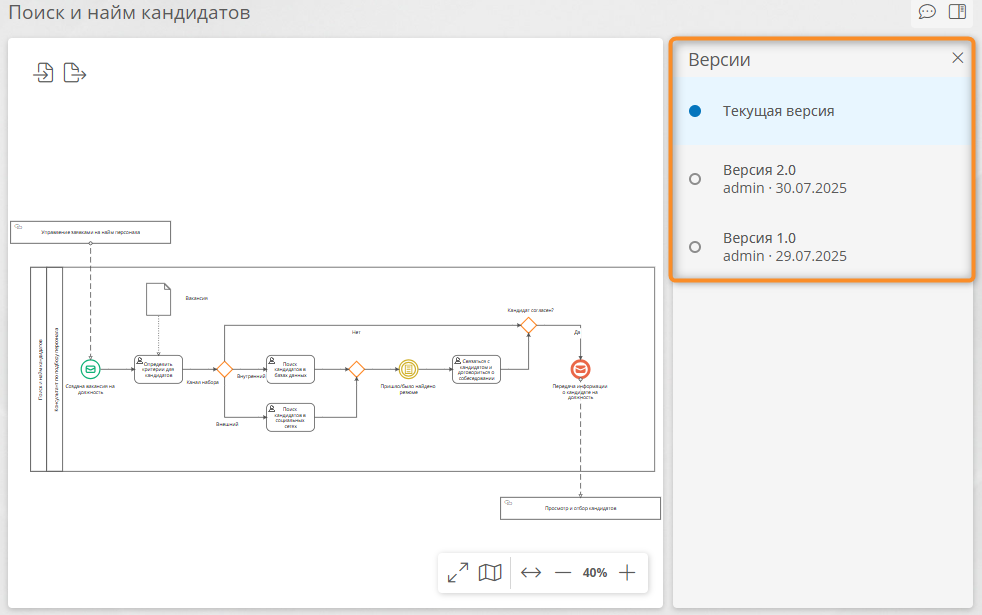
Просмотр версий диаграммы
Итоги урока
В ходе этого урока вы научились экспортировать диаграммы для внешних систем, настраивать собственные шаблоны экспорта регламентов процессов с включением дополнительных атрибутов, а также сохранять и восстанавливать версии корпоративной архитектуры.
Теперь ознакомьтесь с заключением: подведите итоги курса, проверьте свои знания, рассмотрите возможности дальнейшего развития, ресурсы и рекомендации для самостоятельной работы.
Эта статья была полезна 1 чел.